10 + saker du kan göra medan du pratar om din iPhone
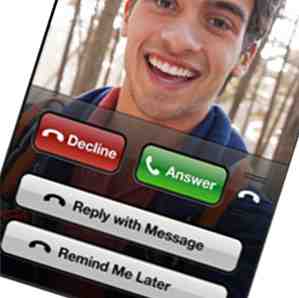
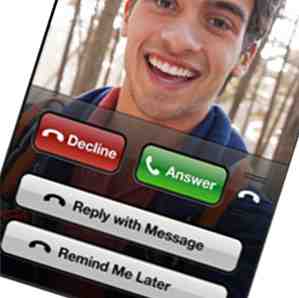 Att prata om iPhone, eller någon smartphone för den delen, är något vi tar för givet i dessa dagar. Det är inte ens häftigt att se det igen. Men vad som är mest användbart för en smartphone är vad du kan göra medan du pratar om det.
Att prata om iPhone, eller någon smartphone för den delen, är något vi tar för givet i dessa dagar. Det är inte ens häftigt att se det igen. Men vad som är mest användbart för en smartphone är vad du kan göra medan du pratar om det.
De flesta av oss vet att vi kan svara på ett annat telefonsamtal medan vi pratar i telefon, och vi kan ringa på högtalare så att vi inte behöver hålla det fastat i vårt öra. Men iPhone innehåller flera andra små uppgifter du kan utföra som du kanske inte vet om du är ny iPhone-användare, eller om du aldrig någonsin insåg vad du kan göra under ett telefonsamtal. Nedan börjar jag med de mest uppenbara sakerna du kan göra och beskriv sedan några av de dolda eller kanske mindre kända funktionerna.
Högtalartelefon
Okej, för det första har du säkert märkt de funktioner som är tillgängliga för dig när du pratar i telefon. Du kan verkligen inte göra ett misstag genom att trycka någon av dessa knappar, förutom det självklart det röda “Slutet” samtalsknappen.
Först och främst är funktionen som jag använder mest talaren. Detta låter dig ta emot ljud utan att hålla telefonen i ditt öra. Om du är på plats kan du välja högtalare, lägga ner telefonen och lyssna på vanligtvis skarp musik medan du är i vänteläge. Du kan också trycka på knappsatsen när du är på högtalare för att skriva ... ange ett anknytningsnummer.

Kontakter och Green Bar
Har du någonsin varit i telefon och någon frågar dig om ett telefonnummer som du vet finns på din kontaktlista? Tja, du kan faktiskt stanna på samtalet, trycka på högtalarknappen och tryck sedan på Kontakter-knappen för att hitta den begärda kontaktinformationen.

Medan du talar, läser du bara av kontaktinformationen. Nu märker du den gröna baren överst. Det visas när du har tappat ut ur appen Telefon, men inte själva samtalet. Du knackar bara på den gröna knappen för att återgå till appen Telefon och den person du pratar med.
Kom ihåg, så länge som den gröna fältet är högst upp, är du fortfarande på telefonsamtalet. Så som klokt kan du också lägga till kontaktinformation i din kontaktbok medan du är på telefon.
Anteckna
På samma sätt som du tittar på eller lägger till kontaktinformation under ett telefonsamtal, kan du skriva en anteckning medan du är på telefonen. Du behöver inte ta en penna och papper. Istället sätter du samtalet på högtalare och klickar sedan på knappen Hem, som öppnar din aktuella Apps-sida. Därifrån, öppna din favoritnotatapp och skriv sedan informationen du tar emot från den som ringer.

Jag gillar att använda Captio ($ 1.99) eller Drafts ($ 1.99) för detta ändamål, eftersom dessa appar automatiskt öppnar till en ny anteckningssida, och jag kan spara och skicka min anteckning i en enda kran; och sedan återvända till mitt telefonsamtal. Återigen, tryck bara på den gröna fältet för att återgå till telefon / samtal.
Stäng mikrofonen
En annan liten funktion som jag använder ofta är knappen Mute, som dämpar mikrofonen på din telefon. Så om du någonsin pratar med någon medan du är i badrummet, eller om du behöver höll på dina barn för att stänga av medan du är i telefon, sätt helt enkelt samtalet på högtalare och tryck sedan på Mute. Du kommer fortfarande att kunna höra samtalet, men personen i andra änden hör inte dig spola avföring eller skrika på dina barn.

Lägg till ett samtal
Du kan också ringa ett annat samtal medan du befinner dig på ett befintligt telefonsamtal. Tryck bara på “lägg till samtal” knappen och ring samtalet som du regelbundet gör.

Du kan växla mellan telefonsamtal genom att trycka på växlingsknappen eller knacka på namnet på samtalet högst upp i telefonappen.

Överst i appen kan du se vilket samtal som läggs på HOLD. Tryck på den knappen för att växla tillbaka till föregående ringer.

Konferenssamtal
Observera också att du kan trycka på “slå samman samtal” knappen som vänder de två eller flera samtalen du har gjort till ett konferenssamtal. Du kan slå samman upp till 5 samtal åt gången.

Instant Text Svar
När du får ett telefonsamtal kan du antingen svara eller avvisa det samtalet och nu med iOS 6 uppdatera 10 iOS 6 tips om vad du behöver veta för din iPhone, iPad eller iPod Touch 10 iOS 6 'How- Tips du behöver veta för din iPhone, iPad eller iPod Touch När du installerar iOS 6 på din iPhone eller annan iOS-enhet ser du inga ändringar i användargränssnittet, men det finns några nya appar och flera Nya funktioner under huven ... Läs mer du kan också skicka ett direktmeddelande till den som ringer. Eller du kan bara trycka på “Påminn mig senare”, som avvisar samtalet och skickar den som ringer direkt till din röstbrevlåda.

Du kan anpassa ditt direktmeddelande genom att öppna Inställningar-appen> Telefon> Svara med meddelande.

Ignorera eller svara på ett annat samtal
Medan du är i telefon med någon annan kan du välja att ignorera ett inkommande samtal, sätta det aktuella samtalet i vänteläge och svara på det nya eller avsluta det pågående samtalet och svara på den nya.

Observera också att du kan skicka ett textsvar till inkommande samtal genom att trycka på telefonikonen längst ner till höger om inkommande samtal.
Byt till FaceTime
Om du är i telefon med en annan iPhone-användare kan du byta till ett FaceTime-samtal med den personen medan du är i telefon.

Kontrollera tid på samtal
Om du aldrig har märkt det förut kan du alltid se exakt hur länge du har varit på ett visst samtal. Den tiden visas rätt under namnet eller telefonnumret till den som ringer.

Det kan finnas en eller två andra funktioner som jag kanske har missat för saker att göra medan du pratar i telefonen. Om du har ett tips, snälla dela det med oss. Och låt oss veta om några av dessa tips är nya för dig.
För andra iPhone-relaterade tips, kolla in vårt inlägg på viktiga iPhone Safari-tips 15 Viktiga Safari iOS Tips och tricks för iPhone-användare 15 Viktiga Safari iOS Tips och tricks för iPhone-användare Ett överraskande antal användbara åtgärder i Safari på iOS är dolda bakom långa pressar, gester och 3D Touch. Läs mer .
Utforska mer om: Samtalshantering, multitasking.


